8 petua untuk menguasai apl Foto pada iPhone dengan cepat
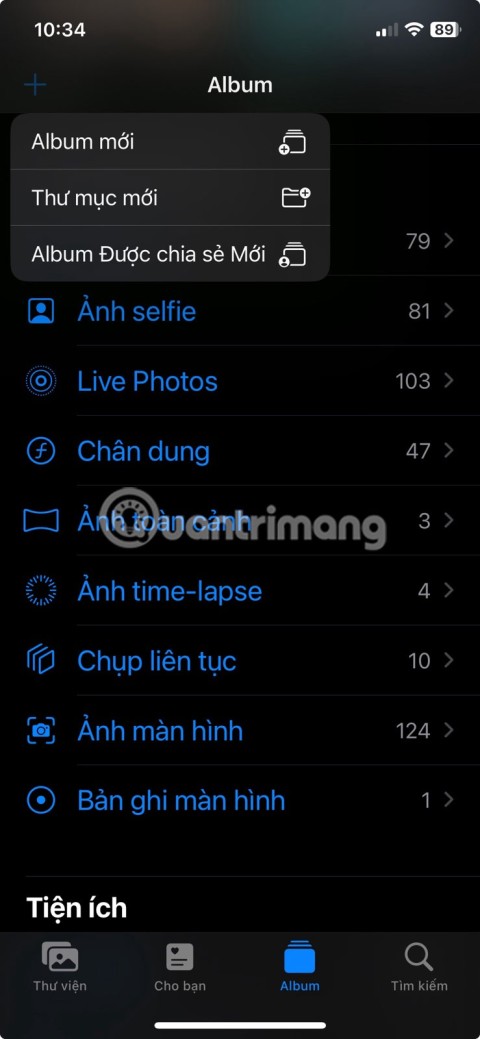
Jika anda baru menggunakan iOS atau tidak biasa dengan apl Foto Apple, lihat petua dan kiat ini untuk menguasai apl dengan cepat.
Walaupun anda boleh menatal melalui apl Foto untuk mencari foto seperti orang lain, perkara lebih mudah jika anda menggunakan ciri carian. Berikut ialah beberapa petua hebat untuk membantu anda mencari foto dengan cepat dalam apl Foto asli iPhone anda.
1. Cari imej mengikut kata kunci
Menggunakan kata kunci ialah cara terpantas untuk mencari foto dalam apl Foto. Kata kunci boleh menjadi apa sahaja daripada orang dan tempat kepada acara dan objek. Walau bagaimanapun, anda perlu menandai wajah orang dalam apl Foto supaya anda boleh mencari mereka mengikut nama.
Untuk mencari foto menggunakan kata kunci, ketik ikon carian di bahagian atas apl Foto dan masukkan kata kunci anda. Apabila anda melakukan ini, anda akan melihat cadangan untuk item, jika ada. Cadangan ini akan mempunyai ikon di sebelah kiri, menunjukkan jenis cadangan ini. Sebagai contoh, anda mungkin melihat ikon Teks Langsung atau ikon tangkapan skrin dalam beberapa kes, sambil menunjukkan ikon carian biasa pada yang lain.
Selain itu, anda juga akan melihat nombor di sebelah kanan cadangan kata kunci ini yang menunjukkan bilangan foto yang tersedia untuk kata kunci tersebut. Anda kemudian boleh mengetik pada cadangan, mengikut keutamaan anda, untuk melihat semua hasil yang berkaitan.

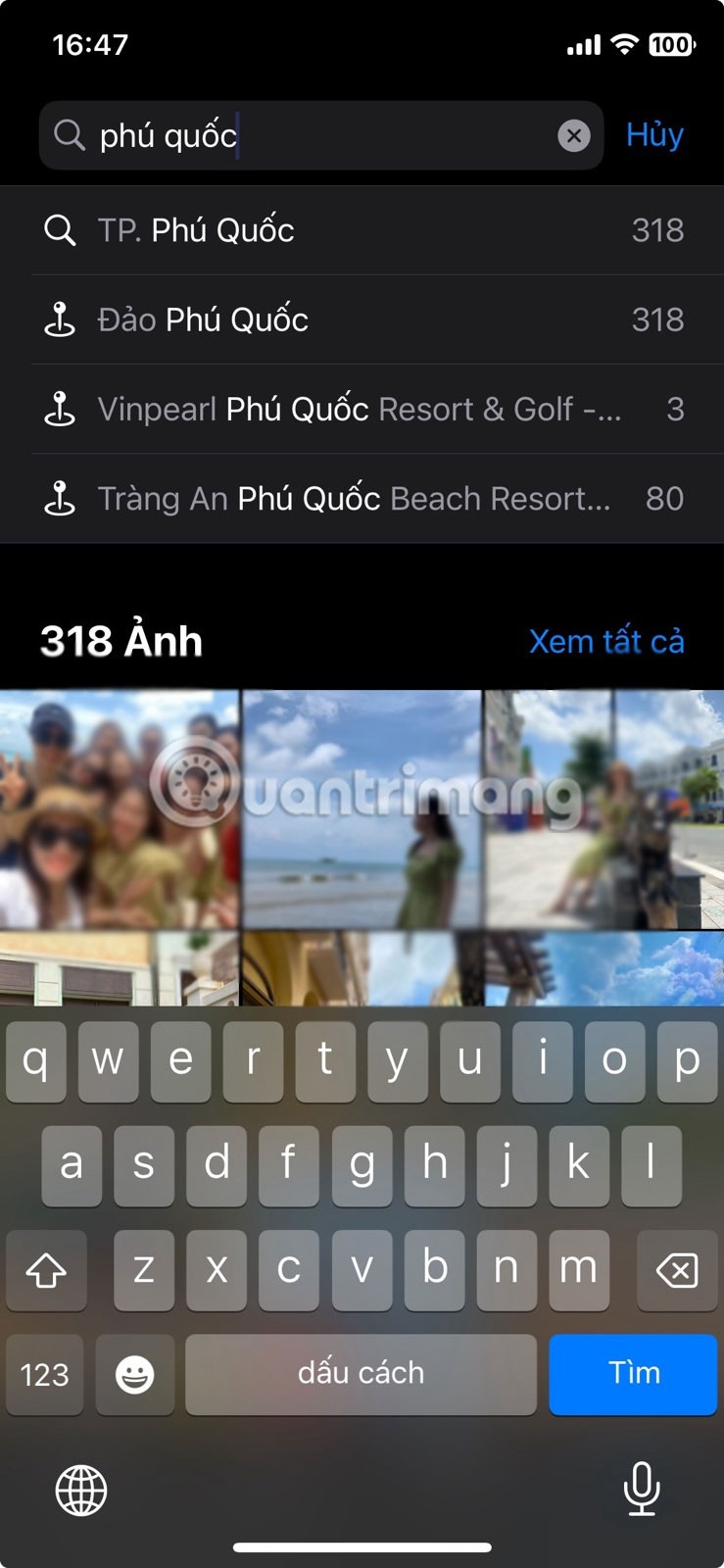
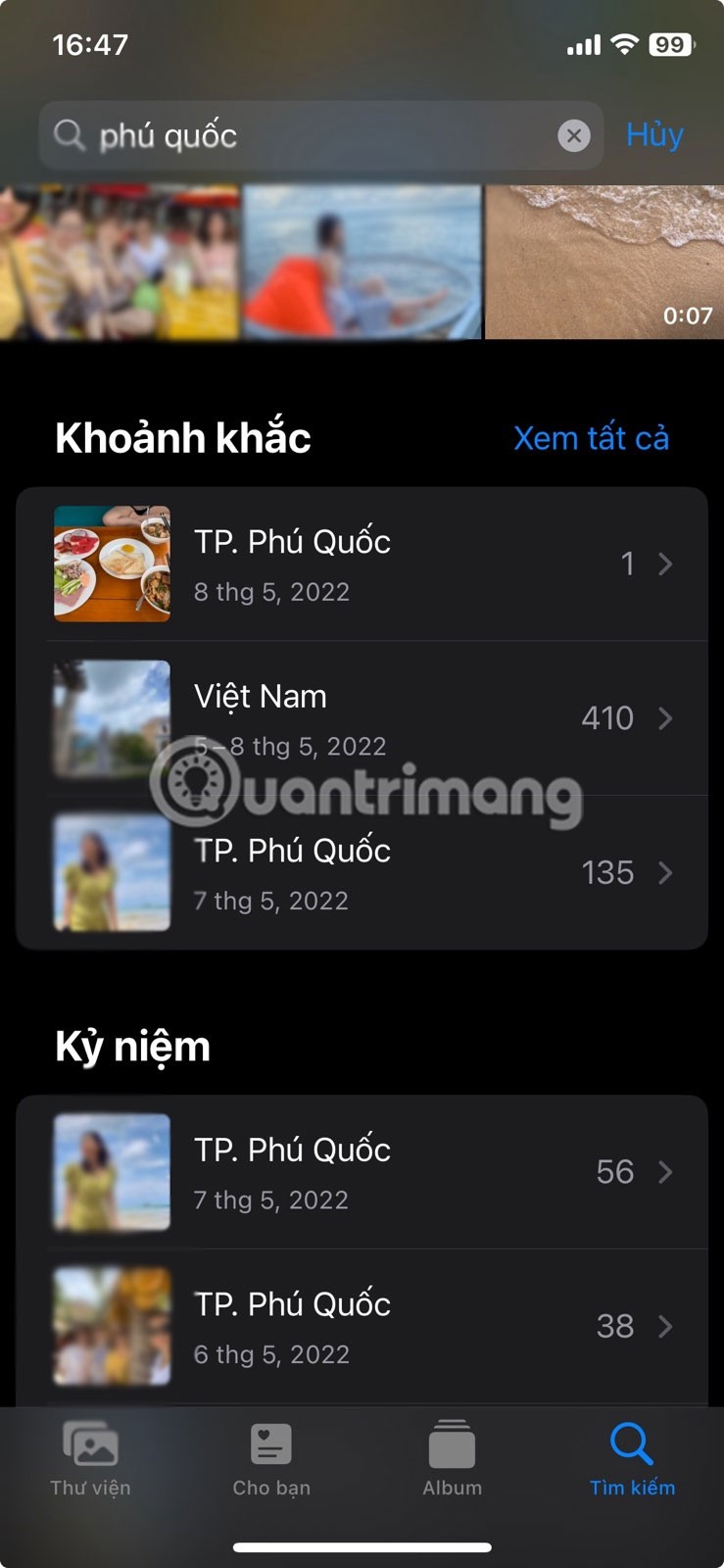
Jika istilah carian menunjukkan berbilang imej, anda boleh menambah lebih banyak kata kunci pada pertanyaan carian anda untuk mengecilkan hasil carian.

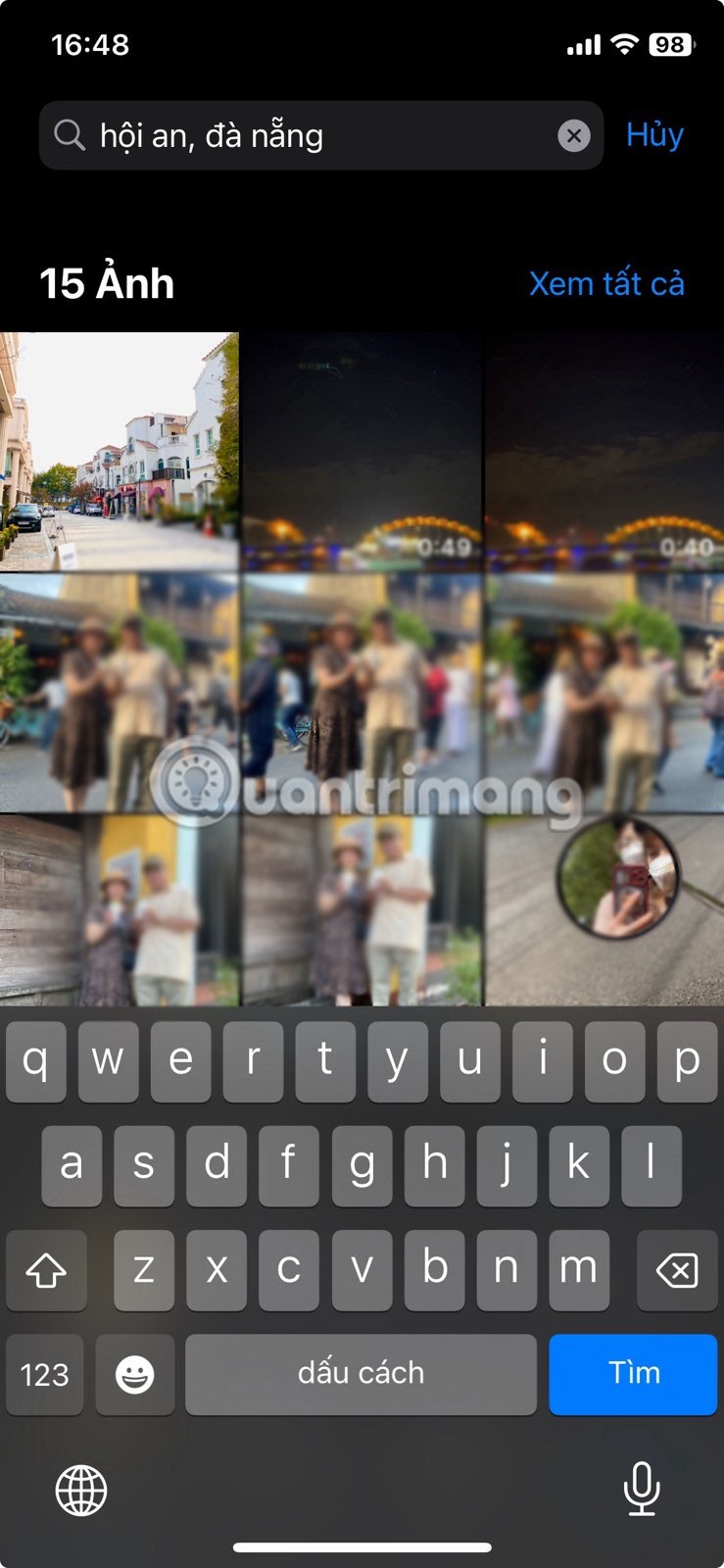
2. Cari foto mengikut tarikh
Untuk masa-masa apabila anda ingin melihat semua foto yang anda ambil pada hari tertentu dalam bulan tertentu dalam setahun, apl Foto membolehkan anda menapis hasil mengikut tarikh.
Hanya pergi mencari. Kemudian masukkan tarikh, bulan dan tahun seperti ini: "31 Oktober 2023" dan apl Foto akan memaparkan semua foto dari tarikh tersebut.

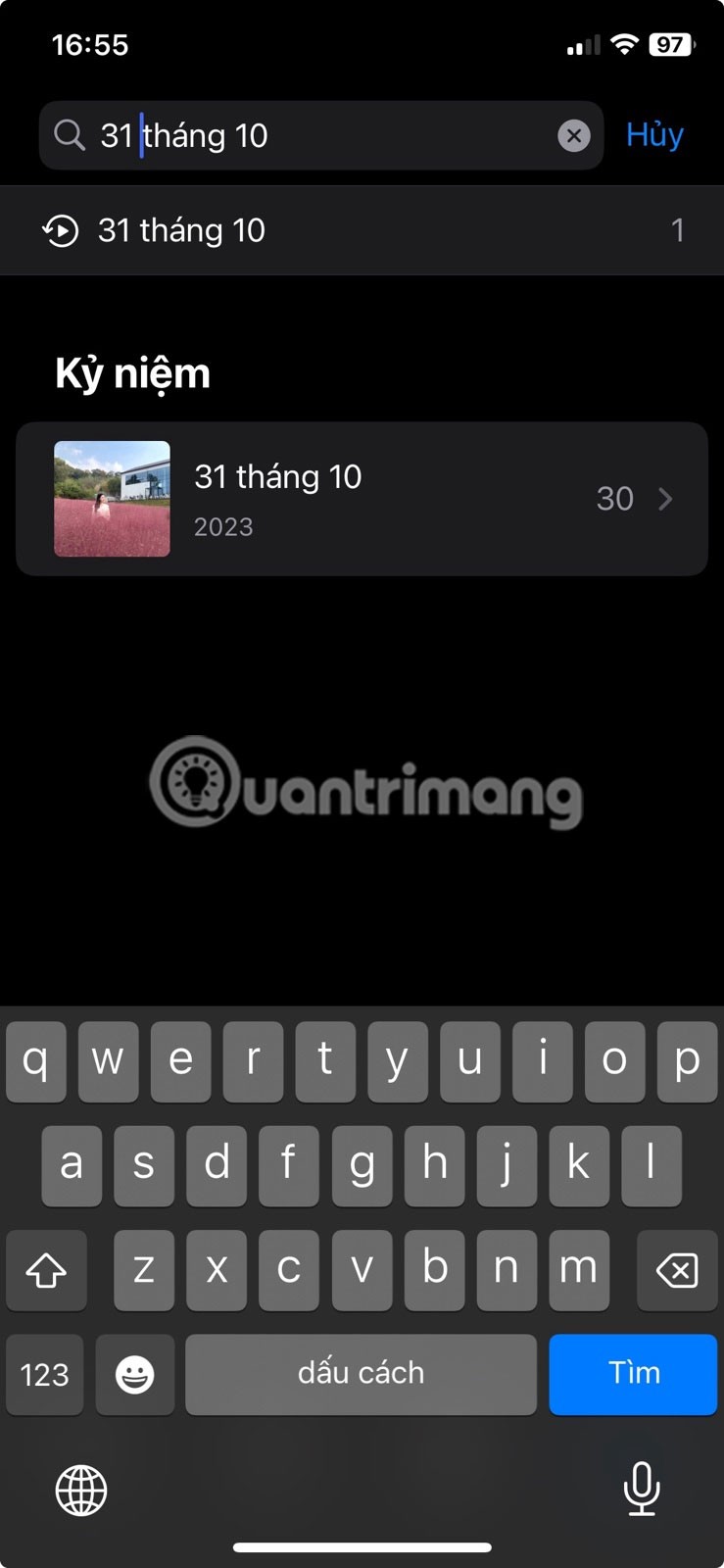
Begitu juga, anda boleh mencari foto dari bulan tertentu dalam setahun. Hanya masukkan nama bulan dan pilih daripada cadangan, kemudian lakukan perkara yang sama dengan tahun.
3. Cari foto mengikut kapsyen
Satu lagi cara untuk mencari foto dengan cepat dalam apl Foto pada iPhone ialah mencari kapsyennya. Kapsyen ialah label teks yang anda tambahkan pada foto untuk memudahkannya dicari kemudian. Jadi, jika anda telah menambahkan kapsyen pada foto anda sebelum ini, anda boleh mencarinya dengan menaip kapsyen ke dalam carian dan memilih cadangan yang mempunyai huruf Aa .
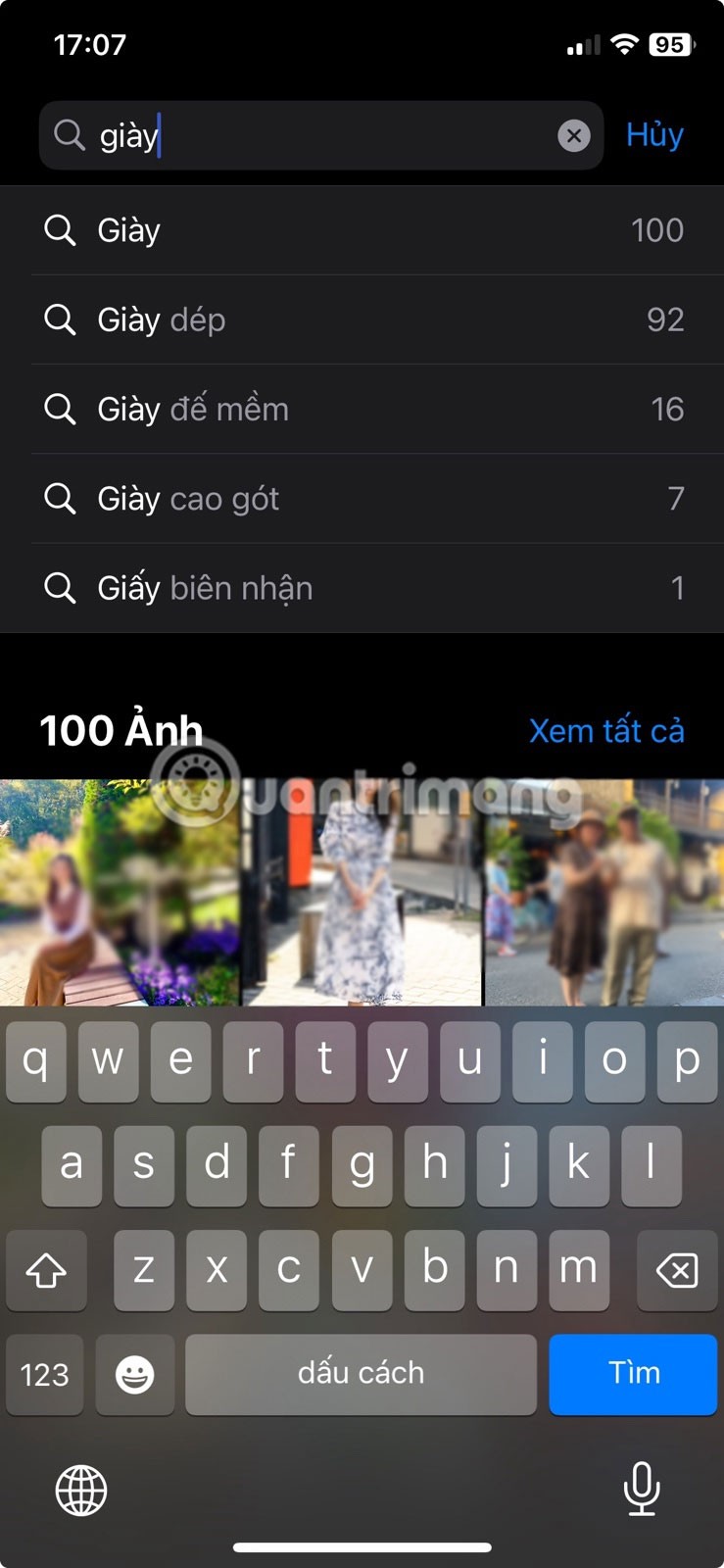

Sebaliknya, jika anda mendengar tentang kapsyen buat kali pertama, anda perlu menambahkan kapsyen pada foto anda terlebih dahulu supaya anda boleh menggunakan kapsyen untuk mencari foto dalam apl. Anda boleh menggunakan kapsyen unik untuk setiap foto atau kapsyen yang sama untuk menandakan foto yang serupa.
4. Tapis foto mengikut nama apl
Galeri aplikasi Photos memaparkan foto daripada pelbagai sumber. Walaupun ia mencipta album untuk apl tertentu, seperti WhatsApp, tidak semua apl melakukannya.
Nasib baik, anda boleh mencari foto mengikut nama apl untuk akses pantas. Hanya masukkan nama aplikasi dalam carian. Kemudian, pilih cadangan dengan ikon App Store di sebelahnya. Anda kini akan melihat semua foto yang disimpan daripada apl itu dalam galeri anda.
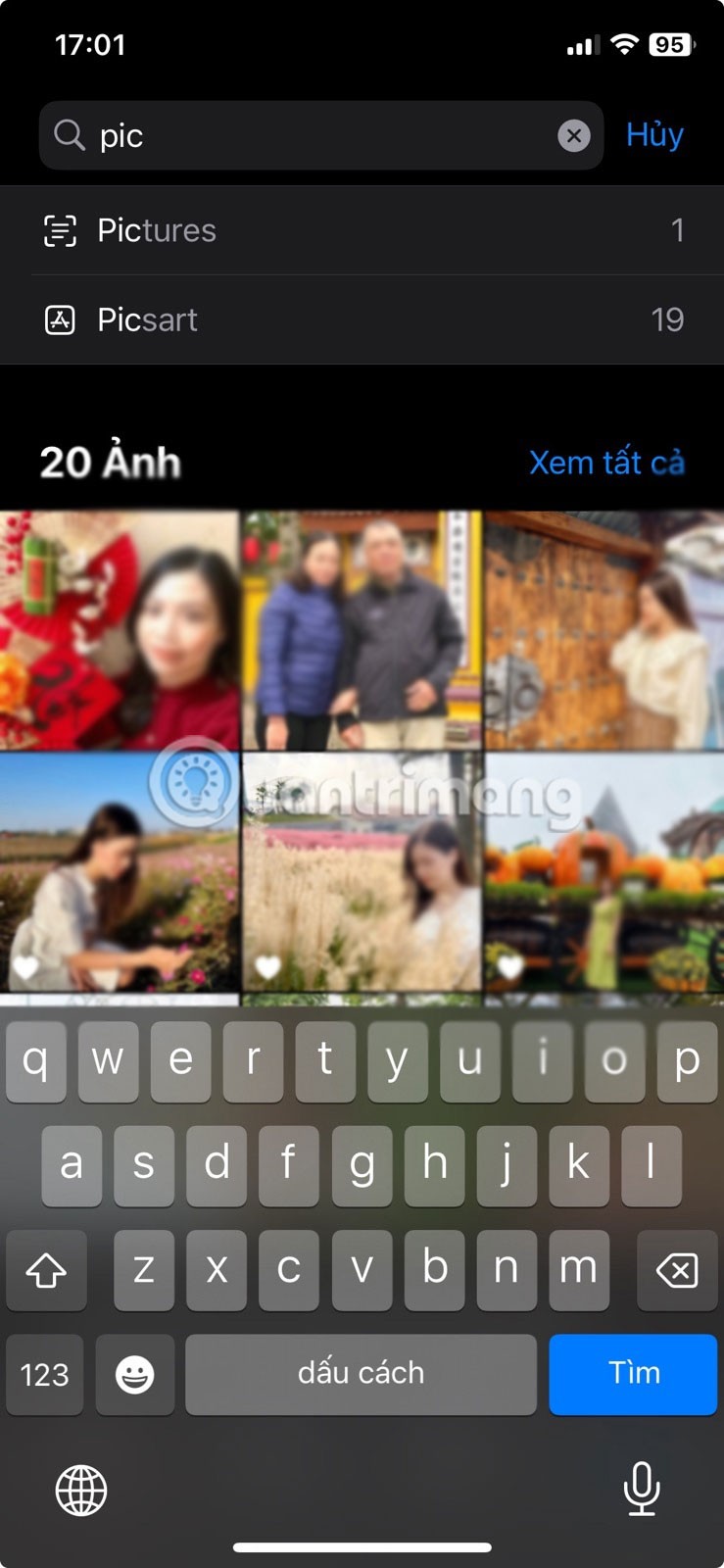
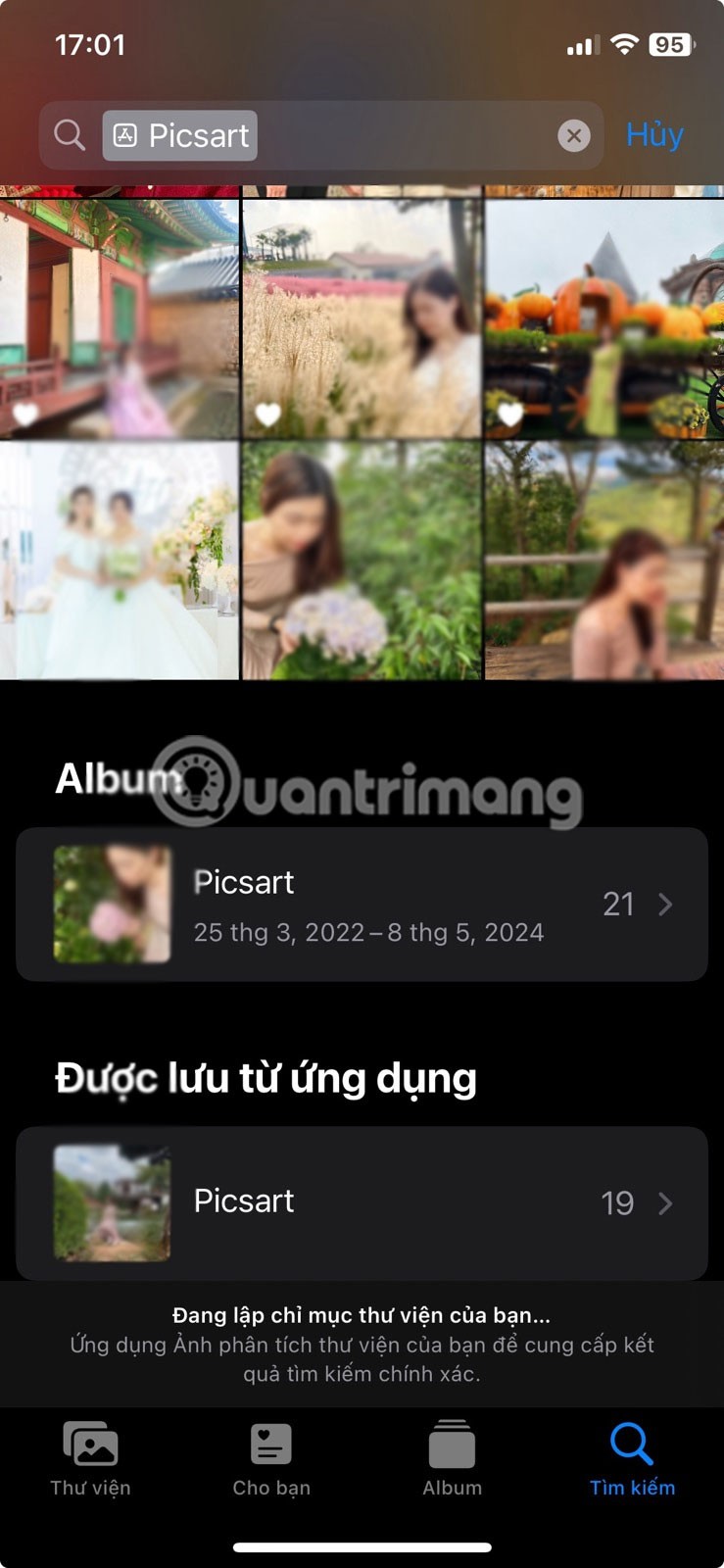
5. Cari foto mengikut nama peranti
Seperti menggunakan nama apl, apl Foto Apple juga membolehkan anda mencari foto yang diambil dengan peranti tertentu. Ciri ini berguna apabila anda ingin mencari foto yang diambil dengan cepat menggunakan kamera atau telefon pintar lain.
Jika anda masih ingat mengambil beberapa foto dengan peranti lain dan menyimpannya dalam apl Foto, taip nama peranti dalam bar carian. Foto akan menunjukkan kepada anda beberapa cadangan. Pilih foto yang berkaitan untuk melihat semua foto peranti itu.
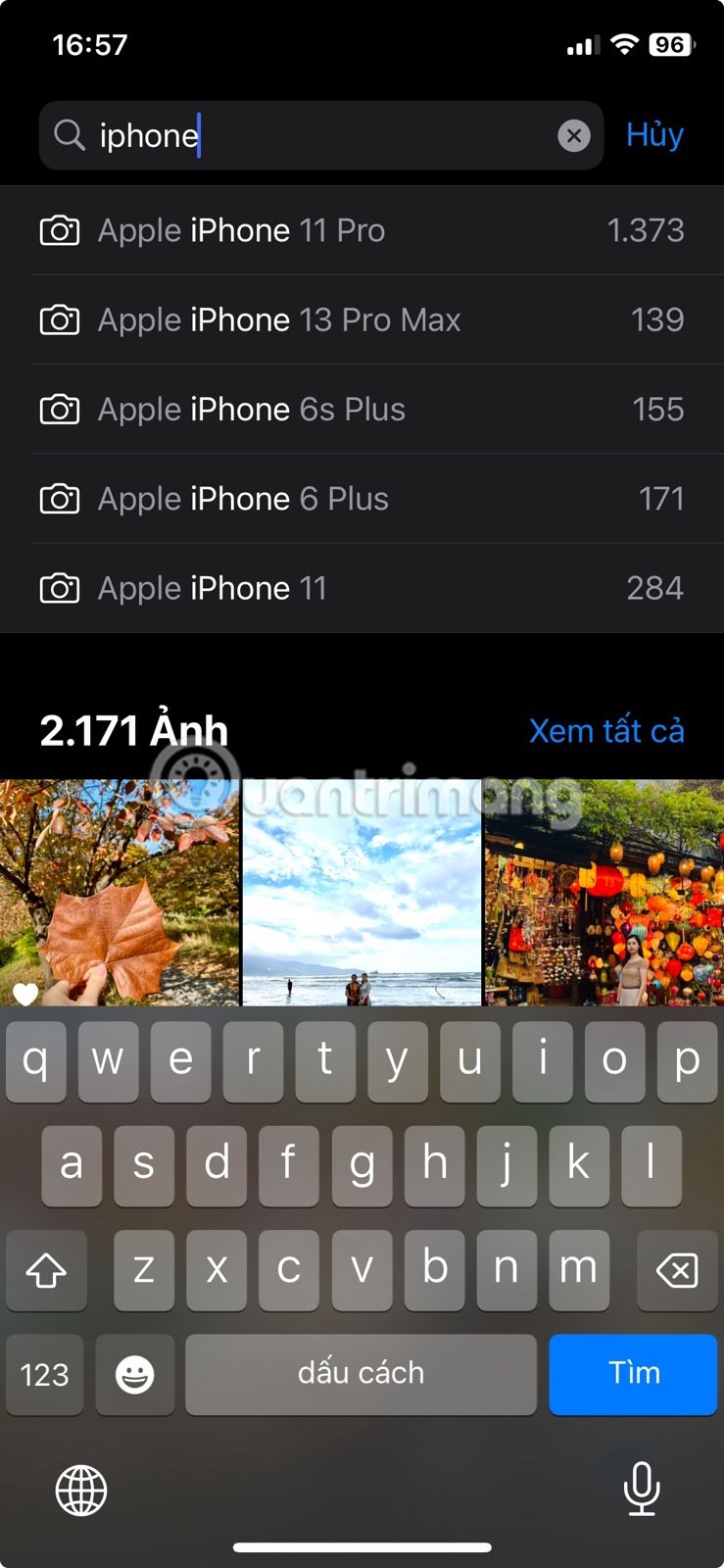
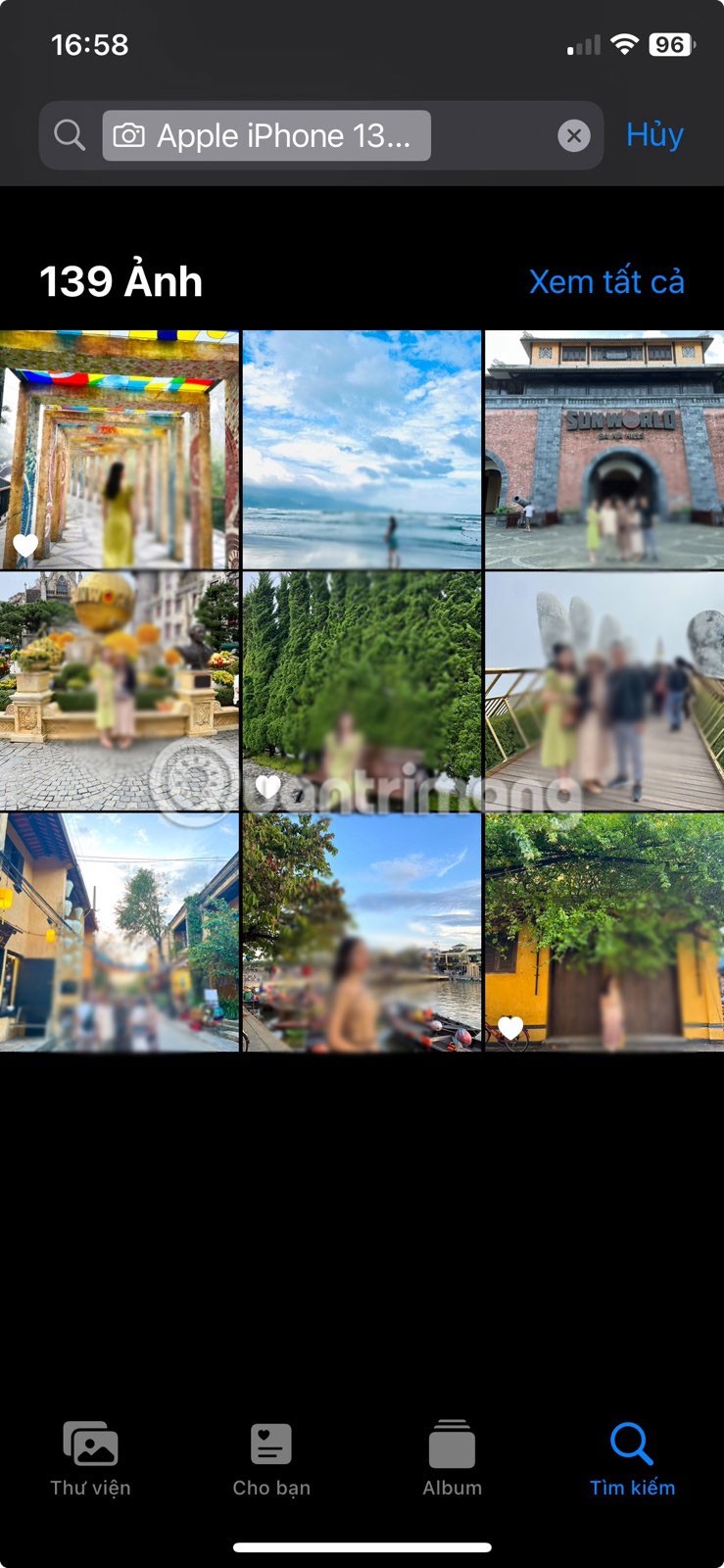
Ambil perhatian, ciri ini berfungsi selagi foto anda mempunyai data EXIF . Jika anda telah mengalih keluar data EXIF dari foto sebelum ini, apl Foto tidak akan dapat mengenal pasti peranti yang mengambil foto dan mengembalikan hasil yang berkaitan untuk carian anda.
6. Tapis imej mengikut jenis imej
Dengan iOS 18, Apple telah beralih ke paparan tunggal untuk apl Foto, jadi semua foto, video dan media lain anda kini dipaparkan pada satu halaman. Memandangkan ini boleh menyukarkan mencari foto, Apple telah menambah koleksi Jenis Media pada pustaka anda; Koleksi ini mengkategorikan semua item ke dalam jenis media yang berbeza, seperti potret, dedahan panjang, tangkapan skrin, RAW, dsb.
Untuk mengakses item ini, tatal ke bawah ke bahagian bawah pustaka dan anda akan melihat beberapa koleksi, termasuk Jenis Media.

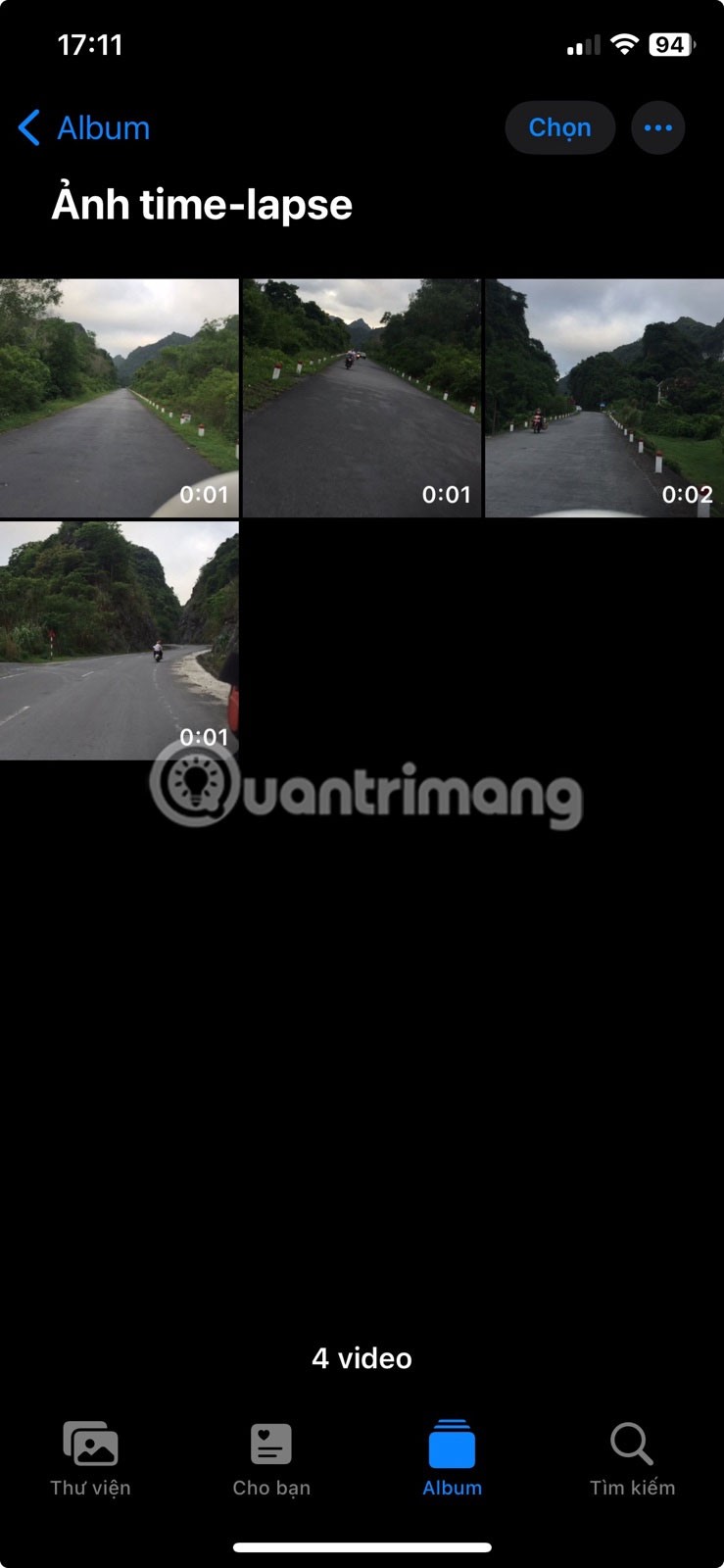
7. Cari pendua, entri dan banyak lagi dengan Utiliti
Widget ialah koleksi lain dalam apl Foto yang menyenaraikan album seperti Tersembunyi, Dipadamkan Baru-baru ini, Pendua, Resit, Diedit Baru-baru ini dan banyak lagi. Untuk mencarinya, tatal ke bahagian bawah apl Foto di bawah pustaka; Anda akan melihatnya betul-betul di bawah koleksi Jenis Media. Dari sini, pilih kategori untuk melihat semua foto yang berkaitan.

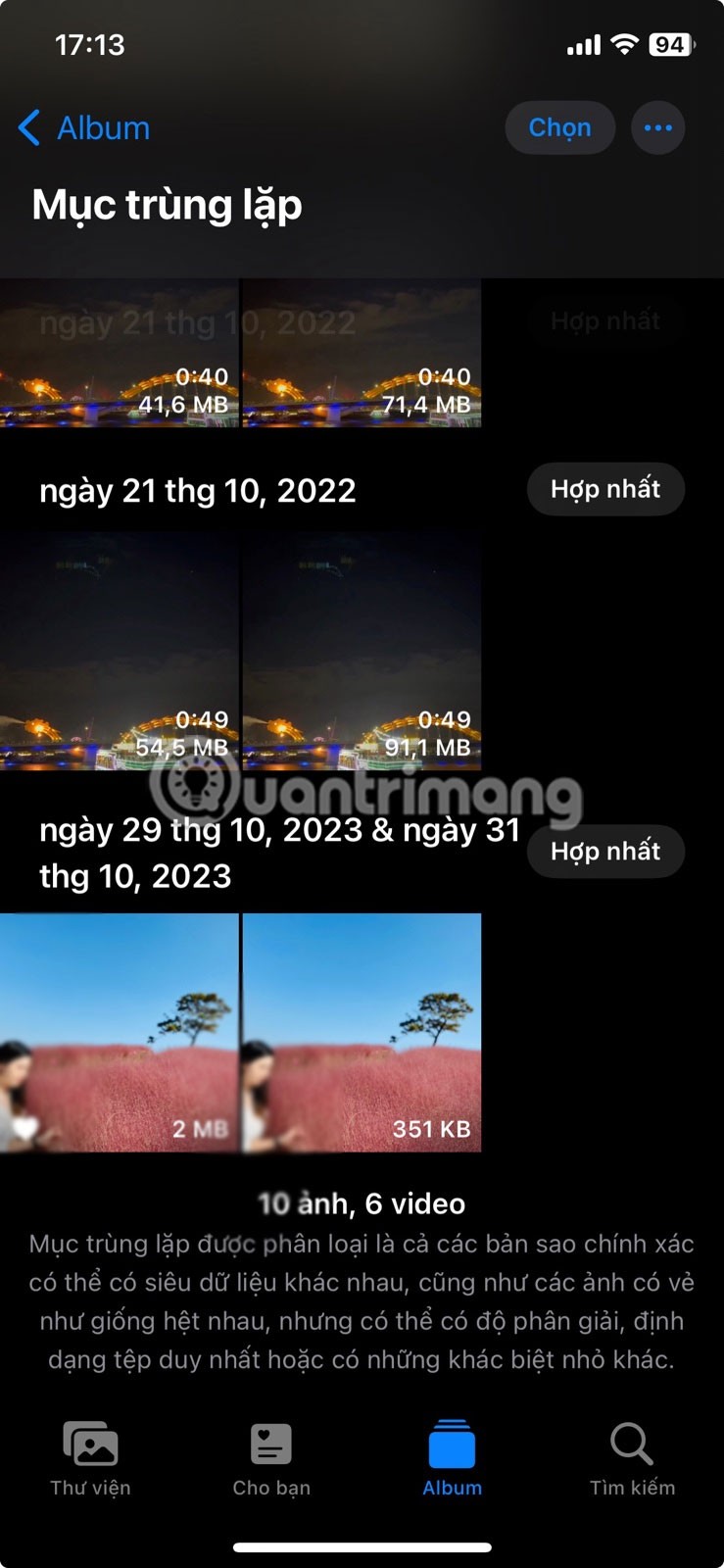
Koleksi Widget, seperti Jenis Media, membantu anda mencari perkara yang anda perlukan dengan cepat.
Petua ini akan menjimatkan masa dan usaha anda semasa mencari foto dalam pustaka foto besar anda. Sudah tentu, anda mungkin terlupa untuk memasukkannya dalam carian awal anda, tetapi selepas melakukannya beberapa kali, ia akan menjadi tabiat yang berguna.
Samsung Galaxy mahal anda tidak perlu kelihatan sama seperti telefon lain di pasaran. Dengan beberapa tweak, anda boleh menjadikannya lebih peribadi, bergaya dan unik.
Selepas bosan dengan iOS, mereka akhirnya beralih kepada telefon Samsung, dan tidak menyesal dengan keputusan itu.
Antara muka web akaun Apple dalam penyemak imbas anda membolehkan anda melihat maklumat peribadi anda, menukar tetapan, mengurus langganan dan banyak lagi. Tetapi kadangkala anda tidak boleh log masuk atas pelbagai sebab.
Menukar DNS pada iPhone atau menukar DNS pada Android akan membantu anda mengekalkan sambungan yang stabil, meningkatkan kelajuan sambungan rangkaian dan mengakses tapak web yang disekat.
Apabila Cari Saya menjadi tidak tepat atau tidak boleh dipercayai, gunakan beberapa tweak untuk menjadikannya lebih tepat apabila ia amat diperlukan.
Ramai orang tidak pernah menjangkakan kamera paling lemah pada telefon mereka menjadi senjata rahsia untuk fotografi kreatif.
Komunikasi Medan Dekat ialah teknologi wayarles yang membenarkan peranti bertukar-tukar data apabila ia berada berdekatan antara satu sama lain, biasanya dalam beberapa sentimeter.
Apple memperkenalkan Kuasa Adaptif, yang berfungsi bersama Mod Kuasa Rendah. Kedua-duanya memanjangkan hayat bateri iPhone, tetapi ia berfungsi dengan cara yang sangat berbeza.
Dengan aplikasi klik automatik. Anda tidak perlu berbuat banyak apabila bermain permainan, menggunakan aplikasi atau tugasan yang tersedia pada peranti.
Bergantung pada keperluan anda, anda mungkin akan mendapat satu set ciri eksklusif Pixel yang dijalankan pada peranti Android anda yang sedia ada.
Pembetulan tidak semestinya melibatkan pemadaman foto atau apl kegemaran anda; Satu UI termasuk beberapa pilihan yang memudahkan untuk menuntut semula ruang.
Kebanyakan kita menganggap port pengecasan telefon pintar kita seolah-olah tugasnya adalah untuk memastikan bateri hidup. Tetapi pelabuhan kecil itu jauh lebih berkuasa daripada yang memberinya kredit.
Jika anda bosan dengan petua generik yang tidak pernah berkesan, berikut adalah beberapa yang telah mengubah cara anda mengambil gambar secara senyap-senyap.
Jika anda sedang memburu telefon pintar baharu, perkara pertama yang anda akan lihat secara semula jadi ialah helaian spesifikasi. Ia penuh dengan petunjuk tentang prestasi, hayat bateri dan kualiti paparan.
Apabila anda memasang aplikasi pada iPhone anda daripada sumber lain, anda perlu mengesahkan secara manual bahawa aplikasi itu dipercayai. Kemudian aplikasi akan dipasang pada iPhone anda untuk digunakan.













